제목과는 관계 없지만 익스전용으로 만들었던 미디어플레이어 제어 스크립트 첨부합니다.
미디어플레이어+제어스크립트
- 미디어플레이어 제어를 위한 MSDN 문서 주소
이전에 미디어플레이어 제어를 위하여 구글링 했을때 스크랩한 내용입니다. 출처는 적어 두지 않아서 모름니다.
미디어 플레이어 예제 보기(IE 전용)
<object classid=”CLSID:22D6F312-B0F6-11D0-94AB-0080C74C7E95″ type=”application/x-oleobject” id=”player” width=”600″ height=”500″>
<param name=”FileName” value=”음악파일 경로”>재생될 멀티미디어 파일을 지정합니다.
<param name=”AllowChangeDisplaySize” value=”true”>그다지 재생과는 상관없고..
<param name=”AllowScan” value=”true”>이것도 재생에 지장을 주지 않고요..
<param name=”AnimationAtStart” value=”true”>이 것도…좀 성의 없군요..^^;
<param name=”AudioStream” value=”-1″>이건 한 클립에서 어떤 오디오 스트림을 사용할 것인지를 설정하는 것입니다.
.<param name=”AutoRewind” value=”true”>재생이 끝나면 처음으로 돌아가는..
<param name=”AutoSize” value=”false”>화면 비율을 수동 자동 설정하는 것이고요..
<param name=”AutoStart” value=”true”>자동 재생할 것인지 묻는 것이므로..
<param name=”Balance” value=”0″>소리의 균형이니..재생과는 상관 없고..
<param name=”BufferingTime” value=”5″>재생 되기 전, 몇 초 동안 버퍼링할 것인지 설정하는 거구요.
<param name=”ClickToPlay” value=”true”>화면 이미지 위에 커서가 손모양으로 변해서 한번클릭하면 멈추고..다시 클릭하면 재생하는 것인데..
<param name=”CurrentMarker” value=”0″>이건 모르겠네요.
<param name=”CurrentPosition” value=”-1″>재생 파일에서의 현 위치를 초 단위로 나타냅니다.
<param name=”CursorType” value=”0″>커서모양을 설정하는 값을 주는 것입니다.
<param name=”DisplayBackColor” value=”0″>디스플레이 패널(panel)의 배경색을 나타냅니다.
<param name=”DisplayForeColor” value=”16777215″>전경색이죠..
<param name=”DisplayMode” value=”0″>디스플레이 패널에 초(seconds)단위로 표시할지 프레임(frames)으로 디스플레이할지 설정합니다. 0=초, 1=프레임
<param name=”DisplaySize” value=”2″>비디오 이미지 디스플레이 창의 크기를 설정
<param name=”EnableContextMenu” value=”true”>우측마우스 클릭을 이용한 단축메뉴(context menu) 활성화여부를 제어합니다. false는 사용 불가능합니다. -1=true, 0=false
<param name=”Enabled” value=”true”>Windows Media Player control 사용설정여부를 선택합니다. -1=true, 0=false
<param name=”EnableFullScreenControls” value=”false”>
컨트롤 패널에 풀스크린에서 버튼을 보여줄 것인지를 표현합니다. -1=true, 0=false
<param name=”EnablePositionControls” value=”true”>패널에 위치 버튼을 보여줄 것인지..
<param name=”EnableTracker” value=”true”>컨트롤 패널에 트랙바 컨트롤을 보여줄 것인지를 표시합니다. -1=true, 0=false
<param name=”InvokeURLs” value=”true”>경로의 위치를 가져온다는 것인데..이건 어떻게 쓰는지 모르겠네요.
<param name=”Language” value=”-1″>
<param name=”Mute” value=”false”>
<param name=”PlayCount” value=”1″>
반복 재생할 횟수를 지정합니다. loop와 같은 기능(속성값은 다름), ‘0’으로 해놓아야 무한 반복합니다. -1, infinite 속성은 안되고요.
<param name=”PreviewMode” value=”false”>
<param name=”Rate” value=”1″>재생 비율을 결정함.
<param name=”SelectionEnd” value=”-1″>파일의 처음에서부터 종료 위치를 초 단위로 지정합니다.
<param name=”SelectionStart” value=”-1″>파일의 처음에서부터 시작 위치를 초 단위로 지정합니다.
<param name=”SendErrorEvents” value=”true”>
<param name=”SendKeyboardEvents” value=”false”>
<param name=”SendMouseClickEvents” value=”true”>
<param name=”SendMouseMoveEvents” value=”false”>
<param name=”SendOpenStateChangeEvents” value=”true”>
<param name=”SendPlayStateChangeEvents” value=”true”>
<param name=”SendWarningEvents” value=”true”>
<param name=”ShowAudioControls” value=”true”>미디어 플레이어 볼륨 조절기능과 음소거 기능을 제어합니다. false로 지정하시면 볼륨 조정과 음소거 기능이 사라집니다.
<param name=”ShowCaptioning” value=”false”>
동영상 등의 자막이 있을 때 이를 제어하는 기능입니다.
음악파일 재생시 필요없으므로 false로 설정.
<param name=”ShowControls” value=”true”>
false로 지정시, 미디어 콘트롤러패널이 표시되지 않습니다. 즉, hidden 태그와 같은 기능. -1=true, 0=false
<param name=”ShowDisplay” value=”false”>
디스플레이 패널 표시 여부지정, true는 파일의 정보(쇼, 클립, 만든이, 저작권)등을 출력합니다. 단, 제어 버튼은 감처짐. -1=true, 0=false
<param name=”ShowGotoBar” value=”false”>
<param name=”ShowPositionControls” value=”true”>
위치컨트롤 표시 여부지정. 컨트롤러의 뒤로 가기(▶▶), 앞으로 가기(◀◀) 등의 버튼을 제어합니다. false 설정시 재생버튼과 정지버튼만 나타납니다. -1=true, 0=false
<param name=”ShowStatusBar” value=”true”>
컨트롤러 아래에 한줄의 정보창(버퍼링, 남은 시간/총시간)을 제어합니다, false로 해놓으면 안 보입니다.
<param name=”ShowTracker” value=”true”>
왼쪽에서부터 오른쪽으로 움직이는 트랙커(재생 구간’검색’막대) 표시 여부를 지정(이 것을 움직여서 원하는 부분만을 듣는다.) false로 지정시 트랙커가 사라집니다. -1=true, 0=false
<param name=”TransparentAtStart” value=”false”>
<param name=”VideoBorder3D” value=”true”>
<param name=”VideoBorderColor” value=”0″>
<param name=”VideoBorderWidth” value=”0″>
<param name=”Volume” value=”2000″>
데시벨(decibel)의 1/100 단위로 볼륨을 지정합니다. 0으로 해놓으면 최대 볼륨으로 재생합니다.
<param name=”WindowlessVideo” value=”false”></object>
이외 더 있을 것으로 예상됩니다. 참고 자료로 활용합시다.
 이 저작물은 크리에이티브 커먼즈 저작자표시-비영리-동일조건변경허락 4.0 국제 라이선스에 따라 이용할 수 있습니다.
이 저작물은 크리에이티브 커먼즈 저작자표시-비영리-동일조건변경허락 4.0 국제 라이선스에 따라 이용할 수 있습니다. 

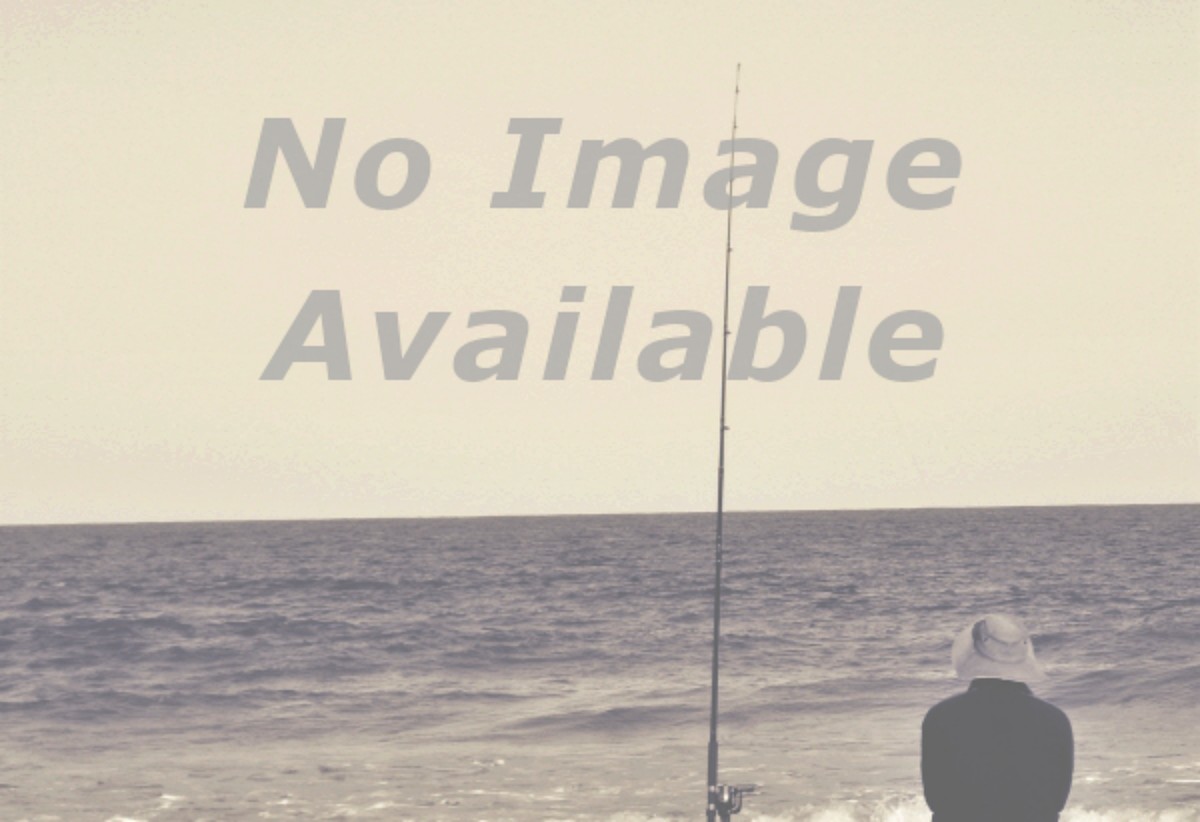
Comments